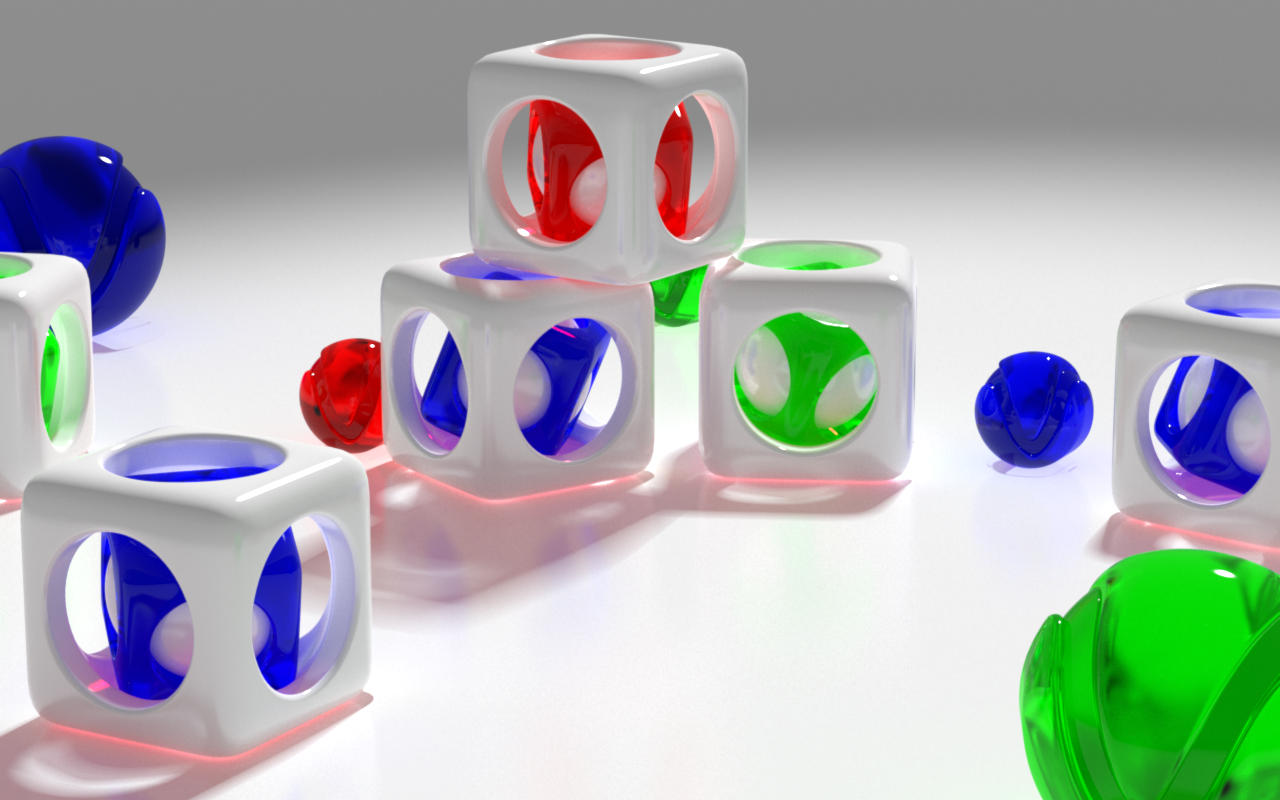
Tổng quan
Có thể sử dụng plugin VRayShadow để thực hiện đổ bóng (raytraced shadow) với đèn trong bản 3ds Max tiêu chuẩn và V-Ray. Lưu ý rằng trong hầu hết các trường hợp, 3ds Max Ray Traced Shadows tiêu chuẩn không hoạt động với V-Ray. Thay vào đó, bạn phải sử dụng trình tạo bóng VRayShadow. Ngoài việc hỗ trợ các bóng mờ (hoặc các khu vực), chúng cũng tạo bóng chính xác từ các vật thể V-Ray displacement, cũng như từ các vật thể trong suốt.
Đường dẫn UI : || Tạo ánh sáng 3ds Max tiêu chuẩn || > Modify panel > General Parameters rollout > chọn VRayShadow từ menu thả xuống
Thông số
Transparent shadows (Bóng trong suốt) – Xác định hành vi của bóng khi có các đối tượng trong suốt trong cảnh. Khi được bật, V-Ray sẽ tính toán bóng đổ kể cả khi ánh sáng của đối tượng đổ bóng (Object Shadow) được thiết lập (Màu, Mật độ, Bản đồ, v.v.), tuy nhiên màu của bóng từ các đối tượng trong suốt là chính xác.
Khi bị vô hiệu hóa, bóng đổ sẽ tính đến các thông số bóng đối tượng của ánh sáng, nhưng bóng từ các vật thể trong suốt là bóng đơn sắc (chỉ các sắc thái của màu xám). Để biết thêm thông tin, hãy xem ví dụ về thay đổi màu của bóng bên dưới.
Bias – V-Ray có thể tính toán bóng đổ tại một điểm hơi lệch về phía ánh sáng từ bề mặt thựctế đang được đổ bóng. Điều này có thể hữu ích để ngăn ngừa “surface acne” (các đốm đen có trên bề mặt do quá trình tự đánh bóng không chính xác).
Area shadow – Bật và tắt bóng vùng.
Type – Xác định cách tính toán các bóng vùng:
Box – V-Ray tính toán các bóng như thể chúng được tạo ra bởi một nguồn sáng có dạng một cái hộp.
Sphere –V-Ray tính toán các bóng như thể chúng được tạo ra bởi một nguồn sáng có dạng một hình cầu.
U size – Chỉ định kích cỡ loại U của nguồn sáng mà V-Ray tính đến khi tính toán vùng tối (area shadow) (nếu nguồn sáng Sphere được chọn, thì kích cỡ loại U sẽ tương ứng với bán kính của hình cầu).
V size – Chỉ định kích cỡ loại V của nguồn sáng V-Ray tính đến khi tính toán vùng tối (tham số này không có hiệu lực khi nguồn sáng Sphere được chọn).
W size – Chỉ định kích thước loại W của nguồn sáng mà V-Ray tính đến khi tính toán vùng tối (tham số này không có hiệu lực khi nguồn sáng Sphere được chọn).
Sub divs – Kiểm soát số lượng mẫu mà V-Ray lấy để tính toán vùng tối tại một điểm nhất định. Nhiều sự phân chia nhỏ hơn có nghĩa là ít nhiễu hơn, nhưng hiển thị lại chậm hơn. Để biết thêm thông tin, hãy xem VRay Shadow giống như Raytraced và Area Types / Subdivision so với Quality Bias bên dưới.
Lưu ý rằng thông số này chỉ có sẵn để thay đổi khi Sử dụng phân mục cục bộ được bật trong Global DMC Settings
Ví dụ: Các loại bóng vùng (Area Shadow): Hộp vs Hình cầu / Các loại kích cỡ U, V, W
Khi loại Sphere được chọn, VRayShadow chỉ xem xét giá trị kích thước loại U. Kích thước loại V và W không ảnh hưởng đến kết quả cuối cùng. Nói cách khác, điều này có nghĩa là nguồn sáng của chúng ta có dạng Hình cầu và phát ra các tia như nhau theo mọi hướng.
Loại hình cầu (Sphere), U: 1, V: 1, W:1
Lúc này nguồn sáng có dạng hộp (Box form). Trong trường hợp này VRayShadow sẽ xem xét tất cả các giá trị kích thước loại U, V, W. Hãy xem bóng đổ mạnh theo trục U và mềm hơn nhiều so với trục V.
Loại hình hộp (Box), U: 1, V: 10, W:5
Bây giờ cái bóng trông rất khác so với trước đó. Bạn có thể nhận thấy các giá trị kích thước đã ảnh hưởng đến kết quả cuối cùng của nó như thế nào.
Loại Hộp (Box), U: 10, V: 1, W:5
VD: VRayShadow dưới dạng Raytraced và Area Types / Subdivisions so với Quality / Bias
Tăng Subdivions dẫn đến chất lượng bóng tốt hơn. Tất nhiên điều đó cũng dẫn đến thời gian kết xuất cao hơn, vì V-Ray tính toán nhiều mẫu hơn, nên bạn vẫn có thể nhận thấy một số hạt trong bóng.
Bóng mờ (Transparent Shadows): Bật, Vùng tối (Area Shadows): Bật, Phân khu (Subdivisions): 24
Với những cài đặt này, VRayShadow hoạt động giống như Raytraced Shadow. Trong trường hợp này, các Subdivisions (Phân khu) không ảnh hưởng đến kết quả cuối cùng. Lưu ý rằng VRayShadow chỉ quan tâm đến hình học của các đối tượng và độ trong suốt trong chất liệu của chúng
Bóng mờ, Bật, Vùng tối : Bật, Phân khu: 8
Một lần nữa VRayShadow hoạt động giống như Raytraced Shadow, nhưng lần này khi tính năng Transparency tắt. Thi chúng ta vẫn nhận được mức độ trong suốt do vật liệu, nhưng không có màu sắc nữa.
Bóng mờ, Bật, Vùng tối : Bật, Phân khu: 8
Bây giờ với giá trị này của Subdivisions, chúng ta có chất lượng bóng tốt hơn nhiều. Sử dụng thông số này một cách khôn ngoan có thể tiết kiệm rất nhiều thời gian kết xuất.
Bóng mờ, Bật, Vùng tối : Bật, Phân khu: 8
Biased shadow (Bóng thiên vị). Bias di chuyển bóng về phía hoặc ra khỏi đối tượng (hoặc các đối tượng) tạo bóng. Nếu giá trị Bias quá thấp, bóng có thể “rò rỉ” qua những nơi chúng không nên tới, tạo ra các mô hình chuyển động hoặc tạo ra các vùng tối không đúng vị trí trên lưới. Nếu Bias quá cao, bóng đổ có thể “tách ra” khỏi một đối tượng. Nếu giá trị Bias quá lớn theo một trong hai hướng, thì bóng đổ có thể hoàn toàn không được kết xuất
Bóng mờ: Bật, Vùng tối : Bật, Bias: 0.4, Subdivisions: 8
Ví dụ: Thay đổi màu bóng
Trong trường hợp này, giá trị Màu (R, G, B) trong Shadow Parameters (Tham số bóng) không có tác dụng. Để thay đổi màu bóng, thông số Transparent parameter (Trong suốt) phải tắt.
Transparent Shadows On (Bóng mờ, bật)
Transparent Shadows Off, Shadow Color Green
(Bóng mờ, tắt, bóng màu xanh lá cây)
Transparent Shadows off, Shadow Color Red
(Bóng mờ, tắt, bóng màu đỏ)
Hãy tìm hiểu và tải ngay V-Ray tại website được ủy quyền tại Việt Nam bởi tập đoàn Chaos Group tại đây
Đón xem những thông tin về những tiện ích hữu ích của những sản phẩm khác của Iworld.com.vn tại đây
Biên dịch bởi Phạm Hồng Hiệp – Iworld.com.vn


















